Ang Raspberry Pi ay isang device na nagbibigay-daan sa mga user na magsagawa ng anumang aktibidad, nauugnay man sa anumang computational na gawain o paggamit nito para sa paglalaro. Kung mayroon ka ng device, maaari mo itong gamitin para sa maraming layunin. Madali itong magagawa ng mga user na interesadong mag-play ng mga video file sa terminal ng Raspberry Pi sa pamamagitan ng pag-install ng magaan na media player na tinatawag na “ mpplayer ”. Ginagamit nito ang command-line terminal para patakbuhin ang iyong mga video file sa Raspberry Pi system.
Ang artikulong ito ay isang detalyadong gabay sa pag-play ng video mula sa terminal sa Raspberry Pi gamit MPlayer .
Paano Mag-play ng Video mula sa Terminal sa Raspberry Pi
Ang MPlayer ay isang magaan na tool at maaari mo itong i-install sa iyong Raspberry Pi system mula sa opisyal na repository nito gamit ang mga sumusunod na hakbang:
Hakbang 1: I-update ang Mga Package sa Raspberry Pi
Bago sumulong, gawin natin ang sumusunod na command para i-update ang mga paunang naka-install na package sa Raspberry Pi system.
$ sudo angkop na pag-update && sudo apt upgrade
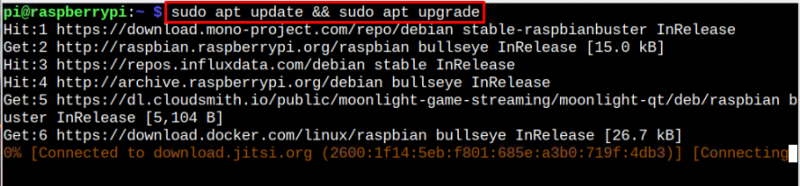
Maaaring magtagal ang command kaya maghintay hanggang makumpleto ito.
Hakbang 2: I-install ang MPlayer sa Raspberry Pi
Maaari mong i-install MPlayer mula sa opisyal na imbakan ng Raspberry Pi sa pamamagitan ng sumusunod na utos:
$ sudo apt i-install mpplayer -Y
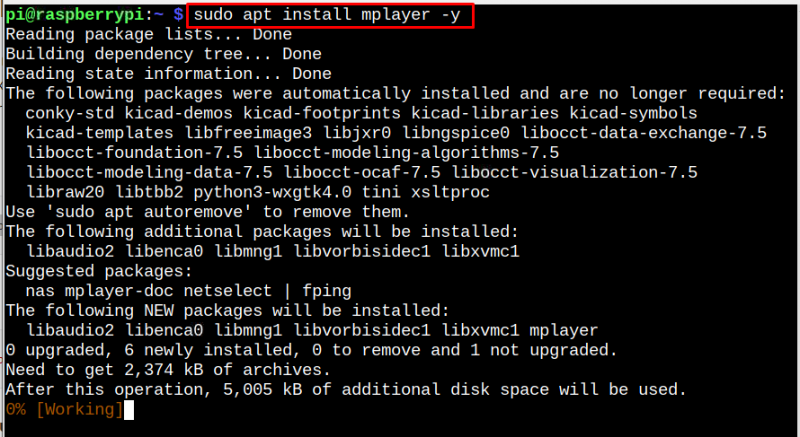
Hakbang 3: Suriin ang Pag-install ng MPlayer
Upang kumpirmahin MPlayer ay naka-install sa Raspberry Pi, ilapat ang sumusunod na command:
$ mpplayer -sa 
I-play ang Video mula sa Terminal Gamit ang Mplayer
Ngayon, upang patakbuhin ang anumang video mula sa terminal gamit MPlayer , sundin ang ibinigay na command syntax sa ibaba:
$ mpplayer < video_file_name > .formatSa aking kaso, nagpe-play ako ng isang video file ' my_video.mp4 ' sa pamamagitan ng MPlayer , tulad ng ipinapakita sa larawan sa ibaba.
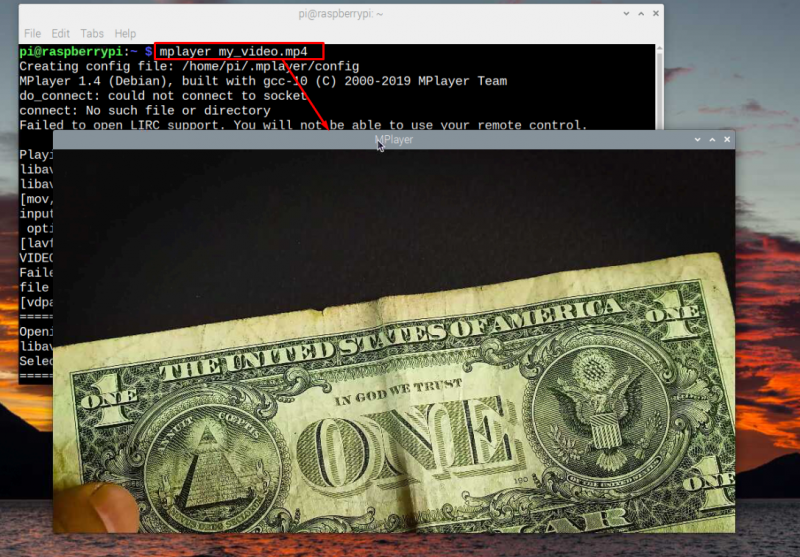
Maaari mo ring patakbuhin ang video file sa full-screen mode gamit ang sumusunod na command syntax:
$ mpplayer < video_file_name > .format 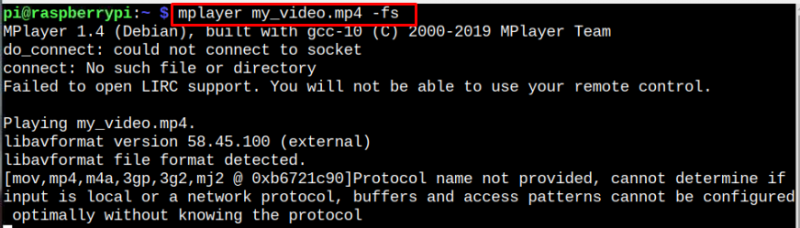
Gamitin ang kaliwa at kanang mga arrow key mula sa keyboard upang laktawan pabalik o ipasa ang video. pindutin ang space button mula sa keyboard upang i-pause ang video o gamitin ang Esc button upang isara ang video. Para sa karagdagang tulong, maaari mong ilapat ang sumusunod na command upang ipasok ang MPlayer seksyon ng tulong.
$ mpplayer -h 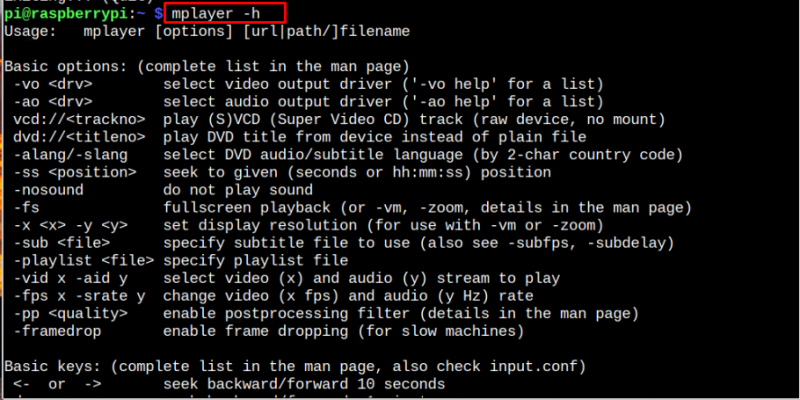
Alisin ang MPlayer mula sa Raspberry Pi
Maaari mong alisin MPlayer mula sa Raspberry Pi sa pamamagitan ng sumusunod na command:
$ sudo apt alisin mpplayer -Y 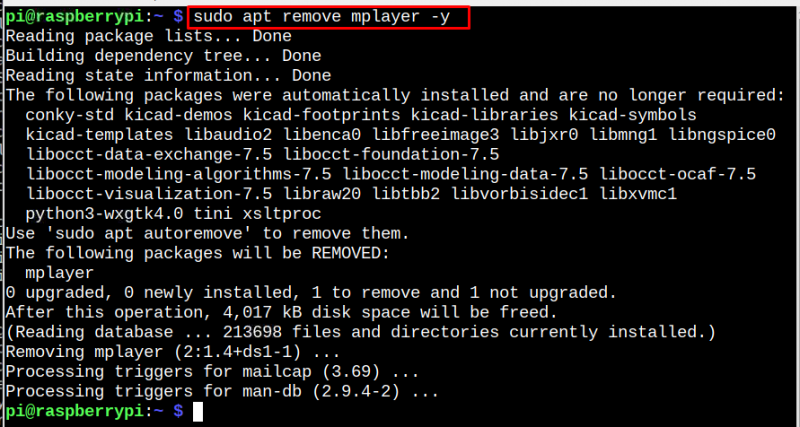
Konklusyon
MPlayer ay isang magaan na command-line media player para sa paglalaro ng mga video file mula sa terminal. Ang pag-install ng media player na ito ay simple dahil ang repository nito ay kasama na sa listahan ng source repository ng Raspberry Pi. Pagkatapos ng pag-install, maaari mong patakbuhin ang iyong mga video file gamit ang “ mpplayer ” command na may pangalan ng file na gusto mong i-play.